Adobe cc工具可以帮你卸载很多Adobe的软件,我们都知道在安装Adobe的软件的时候adobe软件破解程序及卸载清理工具,会有很多额外的安装内容adobe软件破解程序及卸载清理工具,有的直接和主程序一起安装在同一个地址是的,这个比较容易删除,但是有些插件和官方工具不一定和主程序安装在同一个路径,所以卸载的时候不能卸载附加的内容,所以国外网友做了这个adobe cc工具软件,Adobe系列软件可以卸载,以下是小编提供的卸载PS教程,有需要的朋友可以查看步骤!
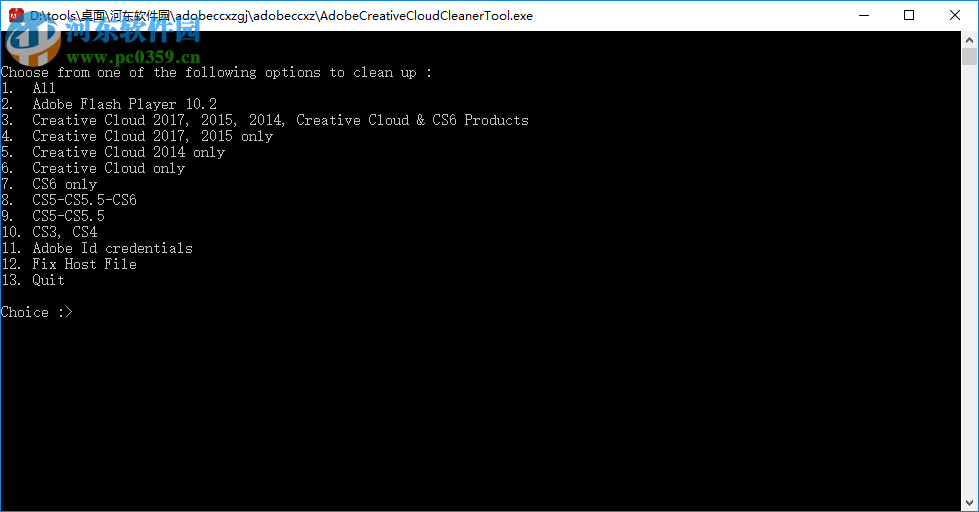
方法步骤

adobe cc 工具 2018

大小:6.89 MB 版本:绿色版环境:WinXP、Win7、Win8、Win10、
输入 下载
1、打开adobe cc工具软件,双击打开,这个软件没有图形界面,都是命令行启动的
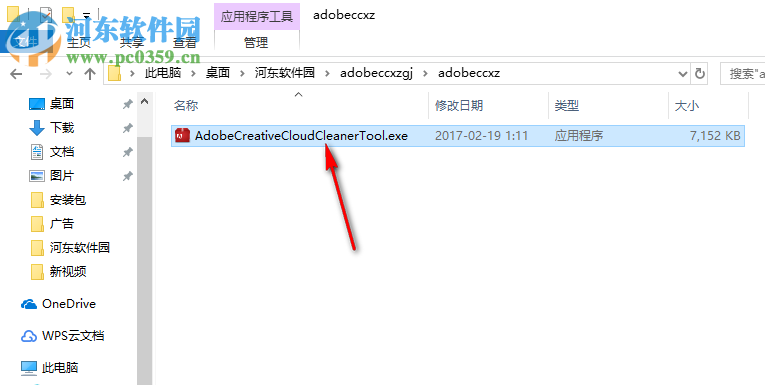
2、提示软件的启动界面,如果启动时没有提示任何内容,需要等待几秒
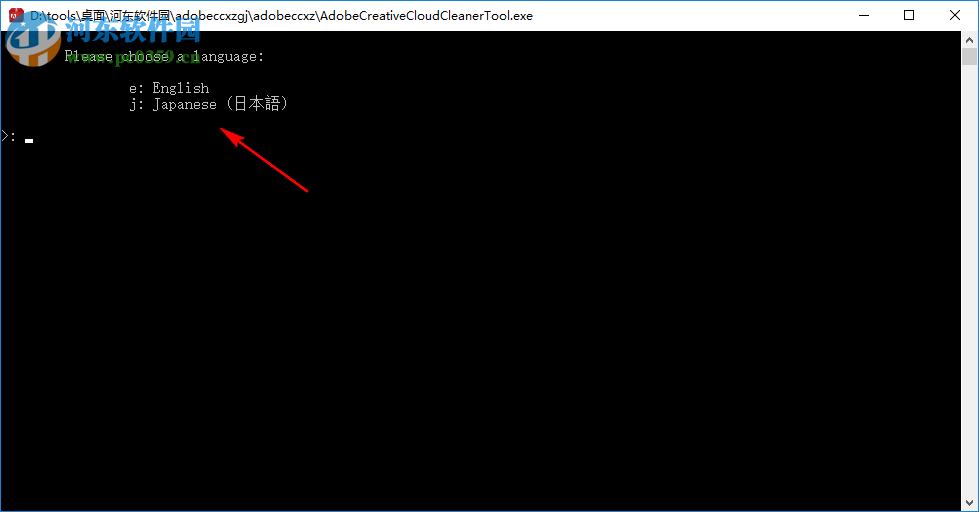
3、小编不懂日语,就选这里吧。输入代码为“e”,点击回车,即在键盘上点击回车

4、当软件无法输入代码时,建议重启,重启可以解决软件运行卡住的问题

5、这里是软件的协议,不用看,直接找到最后一个输入界面,这里输入Y回车,如果输入n,则不能使用软件

6、弹出功能,这里是卸载界面,共有十三个功能,选择一个软件卸载
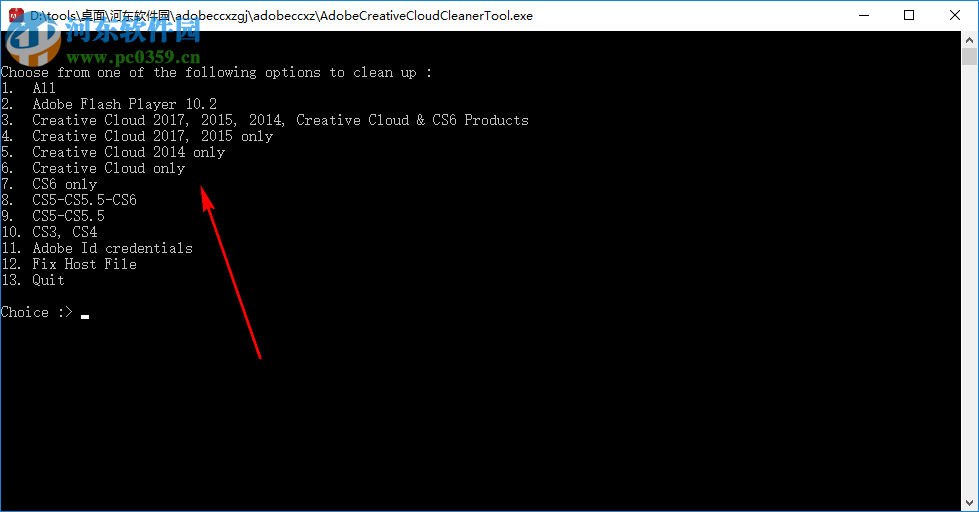
7、如果输入“7”,对应的卸载项是CS6,就卸载这个软件

8、如果输入“6”只卸载云软件,选择一个软件进行卸载
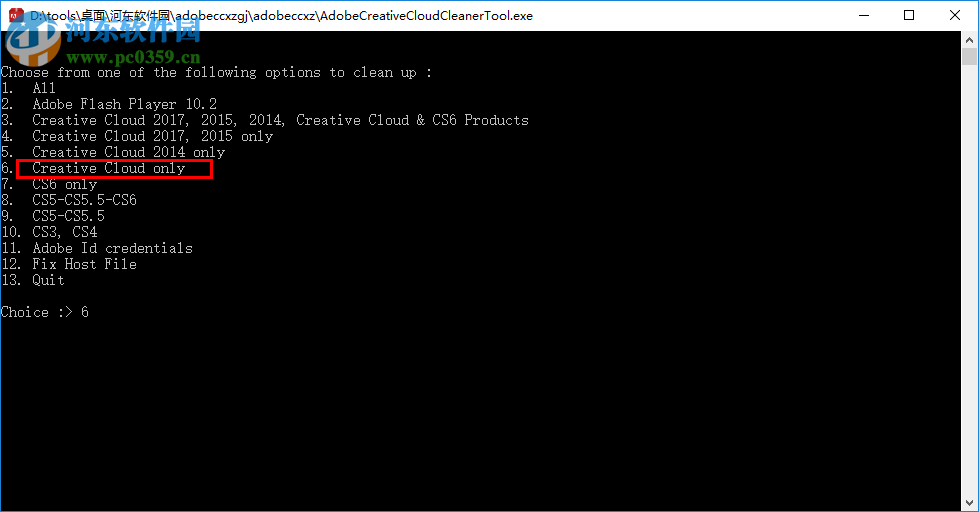
9、如图,进入这样的提示界面,这里只有一个功能,就是选择Clean All,输入数字“1”回车

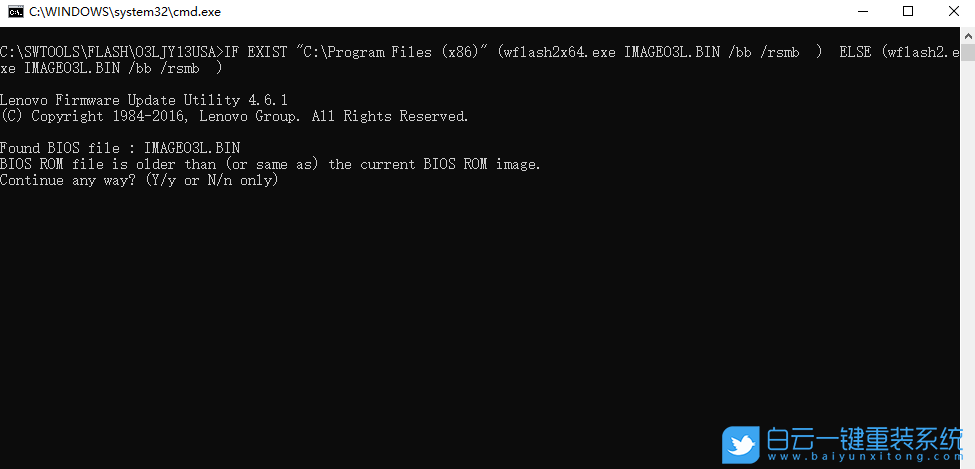
10、您确定要清理所有列出的产品和相关文件吗?在此处输入“y”并回车
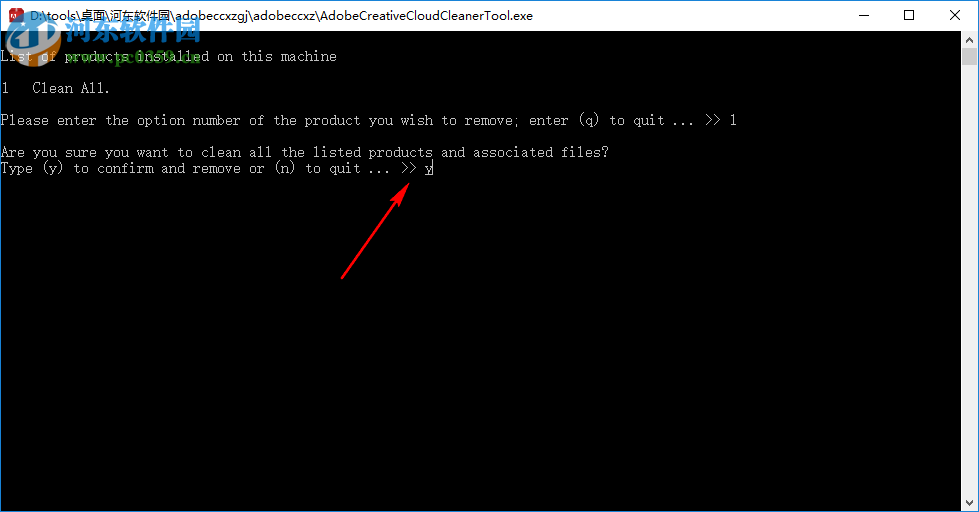
11、终于软件可以自动找到卸载程序的位置,删除附件数据和主程序
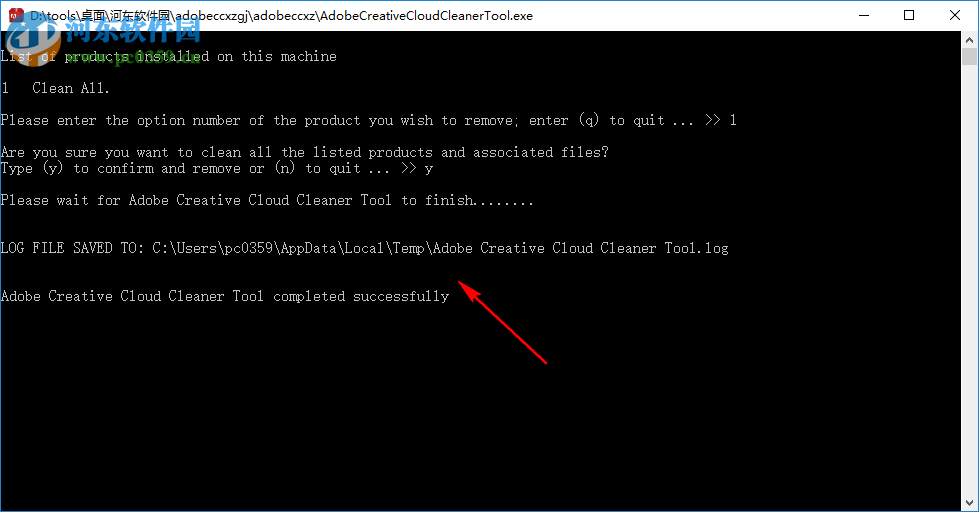
以上是河东小编提供的卸载教程。主要为不使用命令行卸载软件的网友提供卸载方法。其实只需要根据软件的提示输入对应项目的编号,执行卸载任务就结束了,不知道怎么看的看上面的步骤!
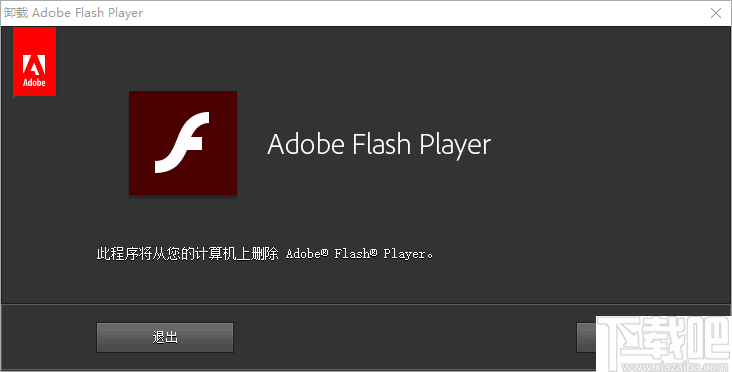

发表评论